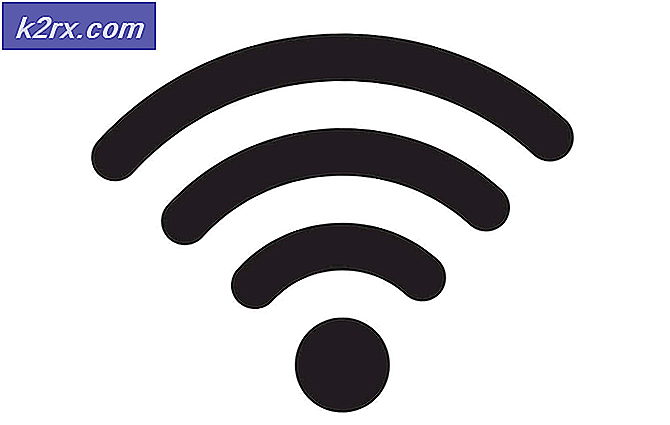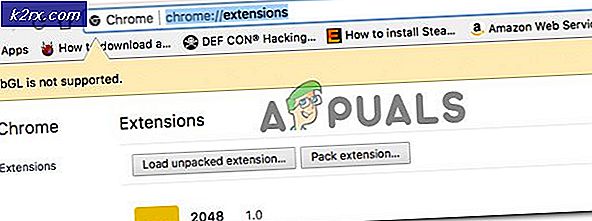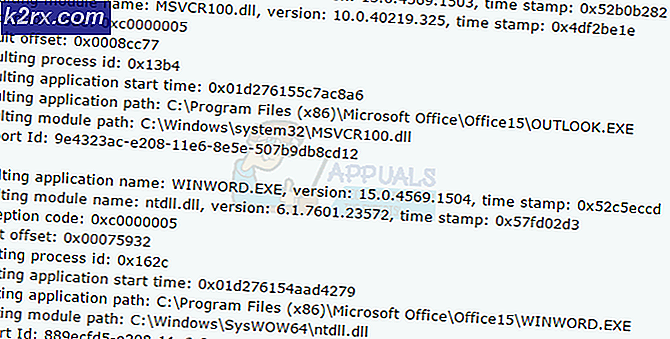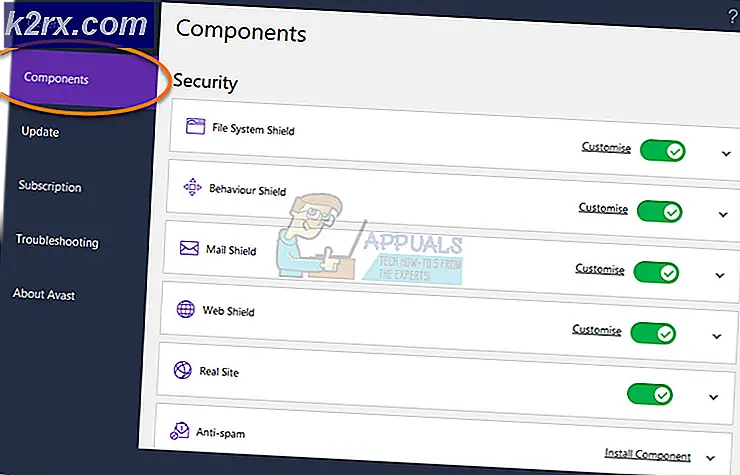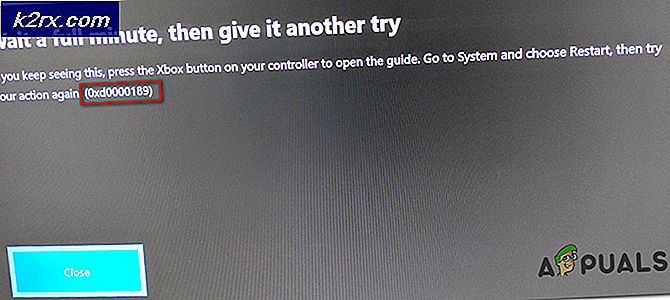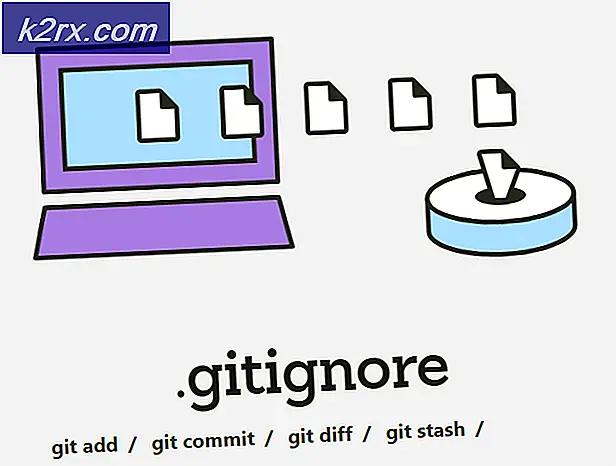Fix: Telefonappen din - Bluetooth er tilkoblet, men kan ikke høre anrop
Det kan hende at telefonapplikasjonen ikke ringer samtalelyd til Bluetooth-headsettet hvis hodesettet ikke er angitt som standard lydenhet. Videre kan den korrupte lyddriveren også forårsake feilen som diskuteres. Problemet oppstår når en bruker prøver å bruke Bluetooth-hodetelefonen med telefonappen din, men ikke mottar samtalen eller ikke kan høre de andre partene.
Før du fortsetter med løsningene, vær oppmerksom på at Bluetooth-hodetelefoner ennå ikke støttes fullt ut av din telefonapplikasjon. Videre, sjekk om omstart av enhetene løser problemet. Videre må du sørge for at telefonen / PCen ikke er paret med en annen enhet, samt nr. 3rd festprogram ble brukt til å koble til enhetene via Bluetooth. Bekreft også at ingen av enhetene er i strømsparingsmodus. I tillegg må du sørge for at telefonapplikasjonen din får tilgang til telefonens varsel og kan fungere i bakgrunnen på PCen / telefonen.
Løsning 1: Avslutt prosesser knyttet til telefonapplikasjonen
Problemet kan være et resultat av en midlertidig feil i applikasjonen på grunn av at prosessene er i feiltilstand. I dette tilfellet kan avslutning av telefonapplikasjonens prosesser og omstart av applikasjonen løse problemet.
- Høyreklikk på oppgavelinjen, og velg i menyen som vises Oppgavebehandling.
- Høyreklikk nå på Din telefon og velg Avslutt oppgave.
- Deretter relansere Telefonsøknaden din og sjekk om den fungerer bra.
Løsning 2: Bruk Bluetooth Personal Area Network
Hvis en og en kommunikasjon mellom Bluetooth-enhetene ikke fungerer, kan bruk av Bluetooth Personal Area Network løse problemet.
- Klikk på blåtann ikonet i systemfeltet og velg å Bli med i et personlig nettverk.
- Velg nå mobiltelefonen din og åpne Koble til med rullegardinmenyen for å velge Tilgangspunkt.
- Sjekk deretter om problemet med telefonappen er løst.
Løsning 3: Koble fra og koble til Bluetooth-enhetene på nytt
Telefonsøknaden din sender kanskje ikke lyden fra en samtale til Bluetooth-headsettet på grunn av en midlertidig feil i kommunikasjons- / applikasjonsmodulene. I dette tilfellet kan frakobling og tilkobling av enhetene løse problemet.
- Koble fra hodetelefonene, telefonen og PC-en fra hverandre. Start deretter hver enhet på nytt, og koble deretter til enhetene igjen for å sjekke om problemet er løst.
- Hvis ikke, koble fra enhetene igjen og fjern PCen fra Bluetooth-innstillingene på telefonen.
- Trykk nå på Windows-tasten og velg Innstillinger.
- Åpne deretter Enheter og fjern deretter alle Bluetooth-enheter der.
- Nå start på nytt din PC og deretter reparere enhetene for å sjekke om problemet er løst.
Løsning 4: Installer lyddriveren på nytt
Du kan støte på feilen ved hånden hvis lyddriveren til systemet ditt er ødelagt. I dette tilfellet kan installering av lyddriveren løse problemet på nytt.
- Start en nettleser og last ned den nyeste versjonen av lyddriveren fra OEM-nettstedet.
- Åpne hurtiginnstillingsmenyen ved å trykke på Windows + X-tastene og velge Enhetsbehandling.
- Utvid nå lyd-, video- og spillkontrollere og høyreklikk på lydenhet.
- Velg deretter Avinstaller enhet og merk av for alternativet Slett driverprogramvaren for denne enheten.
- Klikk nå på Avinstaller -knappen, og vent deretter på at avinstallasjonen av driveren er fullført.
- Deretter start på nytt systemet ditt og ved omstart, installer på nytt driveren (ved å bruke den nedlastede filen i trinn 1).
- Start datamaskinen på nytt, og kontroller deretter om telefonappen fungerer bra.
Løsning 5: Angi hodesettet som standard lydenhet
Applikasjoner foretrekker å bruke standardlydenheten til kommunikasjon (hvis ikke annet er spesifisert). Du kan støte på feilen som diskuteres hvis hodesettet ikke er angitt som standard lydenhet. I dette tilfellet kan det å løse hodetelefoner som standard lydenhet løse problemet.
- Trykk på Windows-tasten og søk etter Kontrollpanel. Velg deretter Kontrollpanel.
- Åpne deretter Maskinvare og lyd og klikk på Lyd.
- Nå, i Avspilling kategorien, velg headsettet som standard enhet, og naviger deretter til Innspilling kategorien og sett hodesettet som standard enhet der også.
- Koble deretter fra / koble til Bluetooth-enheter (som diskutert i løsning 3) og sjekk om problemet med telefonprogrammet ditt er løst.
- Hvis ikke, sjekk om du angir headsettet som standard kommunikasjonsenhet løser problemet.
Løsning 6: Endre appvolum og enhetsinnstillinger for telefonapplikasjonen
Telefonapplikasjonen din sender kanskje ikke lyd til Bluetooth-headsettet hvis volumet i appvolumet er dempet / deaktivert. I dette scenariet kan aktivering av lyd i appvolumet og enhetsinnstillinger for telefonapplikasjonen løse problemet.
- Trykk på Windows-tasten og velg Innstillinger. Åpne deretter System og i venstre halvdel av vinduet velger du Lyd.
- Klikk nå på alternativet Appvolum og enhetsinnstillinger (nær bunnen av skjermen, under Avanserte lydalternativer).
- Forsikre deg om at utgangs- og inngangsenhetene er satt til hodesettet. Sjekk nå om Appvolum for telefonen din søknaden er satt til maksimum.
Hvis ingen av løsningene fungerte for deg, kan du prøv en annen 3rd festsøknad (som ekstern telefonsamtale) eller på annen måte utføre en ren installasjon av Windows hvis Bluetooth-headsettet ditt tidligere fungerte bra med telefonprogrammet ditt (ettersom Bluetooth-anrop fremdeles ikke støttes fullt ut av telefonprogrammet).